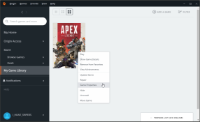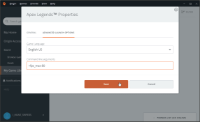Lai gan Apex Legends pašlaik ir viena no populārākajām Battle Royal spēlēm personālajam datoram, tā ir arī visvairāk bojāta. Kopš spēles palaišanas daudziem lietotājiem spēle daudzos veidos ir avarējusies. Mēs saprotam, ka spēles bezprecedenta popularitāte, iespējams, nav devusi Respawn izstrādātājiem pietiekami daudz laika, lai novērstu kļūdas, taču ir pagājušas vairāk nekā trīs nedēļas, un ir ieviesti arī daži Apex Legends atjauninājumi, taču lielākā daļa problēmu vēl nav atrisinātas. jārisina.
Viena no visbiežāk sastopamajām problēmām, ar ko saskaras Apex Legends datoru lietotāji, ir spēle, kas pēc palaišanas avarē darbvirsmā. Spēle tiek ielādēta lieliski, taču, ievadot maču, tā avarēs pēc lēciena no kuģa vai starp ieroču kauju ar ienaidniekiem vai jebkur nejauši spēles vidū.
Kamēr Respawn izstrādātāji joprojām strādā pie labojuma, lai Apex Legends bez kļūdām avarētos uz darbvirsmas, fani jau ir atraduši problēmas risinājumu. Acīmredzot, maksimālā FPS ierobežojuma iestatīšana pilnībā novērš avārijas problēmas Apex leģendās. Lietotāji ir ieteikuši iestatīt a +fps_max 80 vai +fps_max 60(ja jums ir tikai 60 Hz monitors, lielākā daļa to dara) Origin palaišanas komandas opcijā, lai novērstu nejaušas spēles darbvirsmas avārijas.
Kā iestatīt FPS ierobežojumu programmā Apex Legends, lai novērstu avārijas problēmas
- Atvērt Origin datorā.
- Iet uz Mana spēļu bibliotēka no kreisā paneļa.
- Ar peles labo pogu noklikšķiniet uz Apex Legends un atlasiet Spēles īpašības no konteksta izvēlnes.
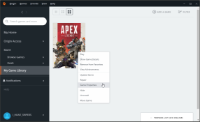
- Tagad atlasiet Papildu palaišanas opcijas cilni, tad ielieciet +fps_max 80 iekš Komandrindas argumentu lauks.
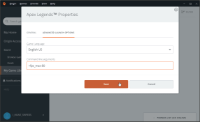
- Nospiediet uz Saglabāt pogu.
Tieši tā. Mēģiniet spēlēt dažas spēles Apex Legends, lai redzētu, vai avārijas problēma ir atrisināta.
Padoms: Pirms Apex Legends palaišanas atspējojiet visas pārklājuma funkcijas, piemēram, Origin in-game un Discord pārklājumu. Ir zināms, ka lietotnes, kas datorā parāda pārklājuma logu, izraisa Apex Legends avārijas.